Na fóre Linux Mint sme pred nejakým časom riešili nevyhovujúcu tému na 4K monitore v pracovnom prostredí xfce. Užívateľovi nestačil základný výber Default-hdpi či Default-xhdpi, stále to malo nejaké nedostatky. Pôvodná požiadavka znela takto, citujem:
Dobrý den, hledám už několik dní a nemohu nalézt. Na 4K monitoru nemohu nastavit 2x vetší měřítko (v xfce 0.5), protože na xfce je vše rozmazané.
Naštěstí lze místo toho v Nastavení/Vzhled/Nastavení, v kolonce Přizpůsobení velikosti zobrazení oken lze nastavit 2x. A je to konečne jak má být.
Až na okraje okna a hlavně tlačítka maximize, minimize.. ty se nezmění. Což je spatné, težko se to kliká a spatně to vypadá. Neřešil jste to tu někdo? Nevíte co s tím?
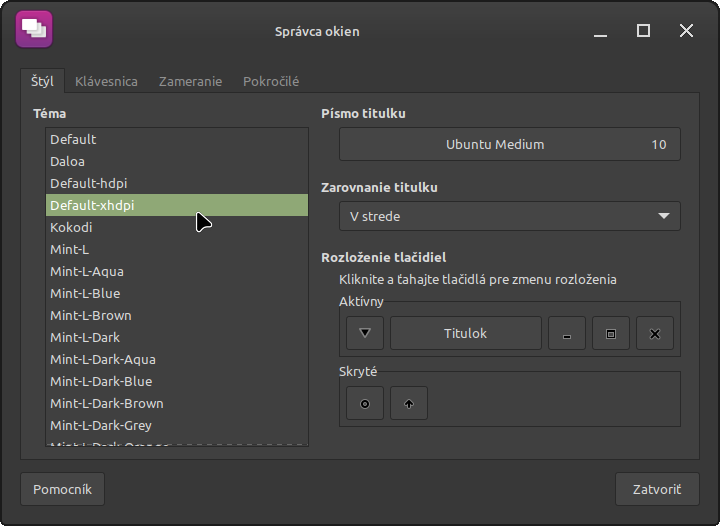
Užívateľ vyskúšal Default-hdpi ci Default-xhdpi a nebol spokojný, písal:
Nevadí že ty tlačítka jsou jiná než v tématu od základního od LM. Ale děla to kolem oken tlusté čáry jiné barvy.
Ako riešenie som navrhol upraviť pôvodnú tému Default-xhdpi cez správcu súborov, ktorý bol spustený s oprávnením správcu root – superužívateľ, cez príkaz sudo. Toto riešenie v podstate fungovalo, súbory zodpovedné za „tlusté čáry“ boli takzvane zálohované, presunuté do inej zložky.
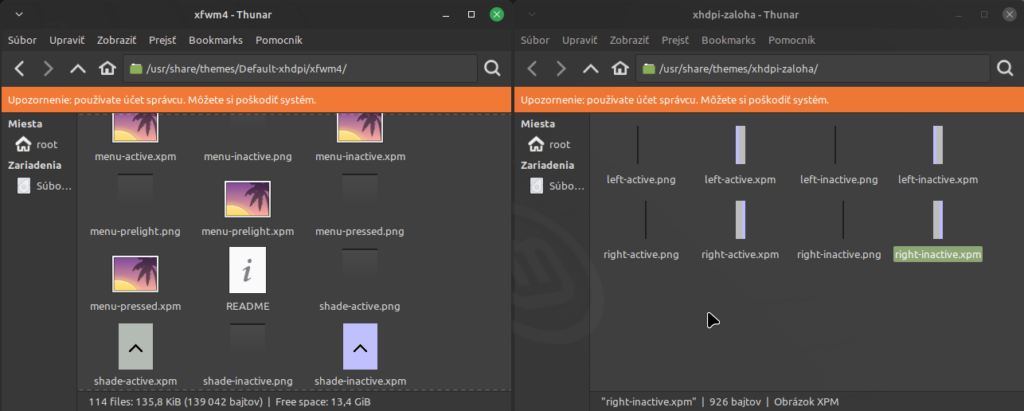
Druhá varianta
Teraz tu napíšem druhú možnosť ako sa to dá urobiť jednoduchšie, bez špeciálneho oprávnenia len ako užívateľ.
1) V domovskej zložke si vytvoríte podzložku s názvom .themes (ak už neexistuje), ktorá bude skrytá. To zabezpečí tá bodka na začiatku názvu. Dá sa to pomocou správcu súborov a potom zapnete možnosť „Zobraziť skryté súbory“, aby ste ju videli v správcovi súborov.
2) Spustíte terminál a zadaním nasledujúceho príkazu skopírujete zložku Default-xhdpi do zložky .themes, ktorú ste predtým vytvorili:
cp -r /usr/share/themes/Default-xhdpi ~/.themesNo a potom si môžete upraviť tému Default-xhdpi ako chcete aj cez správcu súborov. Napríklad v .themes si vytvoríte zložku s názvom xhdpi-zaloha. Tú otvoríte v novom okne správcu súborov a presuniete tam súbory zo zložky xfwm4, ktorá je v Default-xhdpi. Tie, ktoré robia „kolem oken tlusté čáry“. Tu je ich zoznam:
- left-active.png
- left-active.xpm
- left-inactive.png
- left-inactive.xpm
- right-active.png
- right-active.xpm
- right-inactive.png
- right-inactive.xpm
- bottom-active.png
- bottom-active.xpm
- bottom-inactive.png
- bottom-inactive.xpm
A následne, po úprave zvolíte tému cez Správcu okien. Ešte radšej napíšem, že ak chcete upraviť nejakú tému vzhľadu, tak najskôr je nutné v Správcovi okien zvoliť inú. Aby ste sa nepokúšali upraviť tému, ktorá sa práve používa. To nemôže súčasne fungovať.
Komu nestačí takéto riešenie, môže skúsiť ďalšie. Tu je niekoľko tém pre Xfce, ktoré majú aj 4K HiDPI verziu:
https://www.gnome-look.org/p/1208465
https://www.gnome-look.org/p/1148918
https://www.gnome-look.org/p/1459609
Keď stiahnete napríklad archív Bluecurve_Revival_XFCE_HiDPI.tar.gz a dáte ho rozbaliť, vznikne zložka Bluecurve_Revival_XFCE_HiDPI. Tá obsahuje 5 zložiek, ktoré premiestnite alebo kopírujete do skrytej zložky .themes. Podobne môžete postupovať aj pri iných témach a cez Správcu okien si zvolíte tú správnu, ktorú chcete práve použiť.
Týmto sa môžete inšpirovať aj pre pracovné prostredie Mate či Cinnamon. Pre Cinnamon však nesťahujte témy metacity, tie už nie sú podporované.
.


